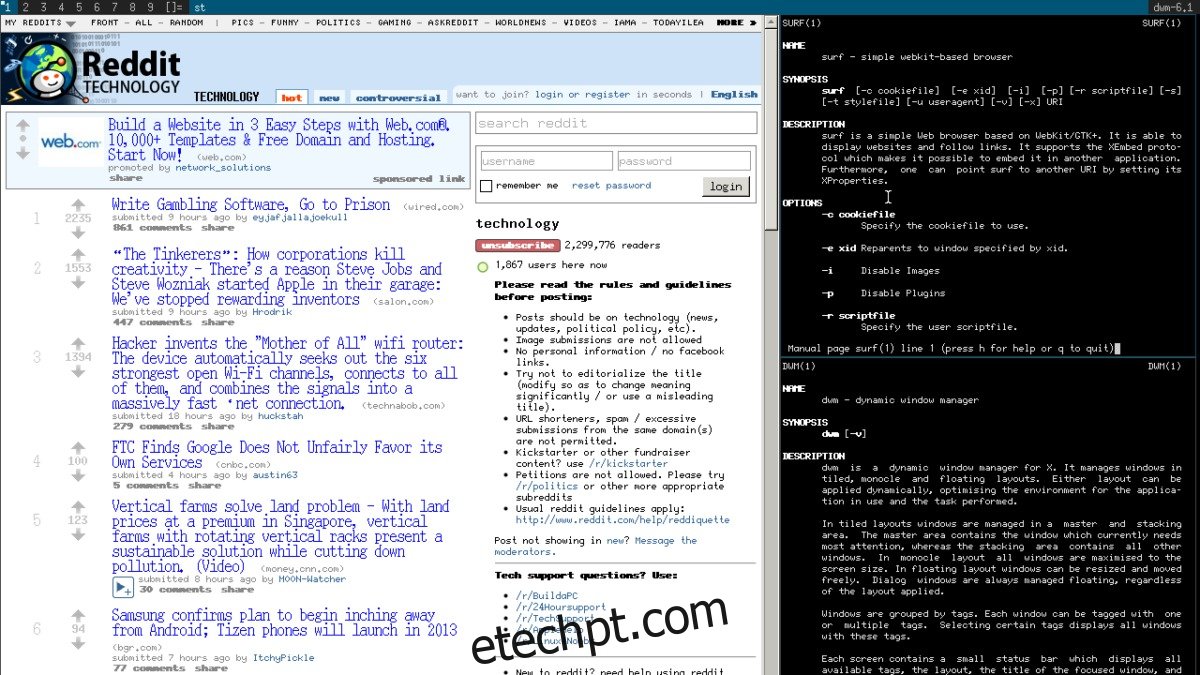Se você usa Linux e precisa de um navegador moderno e leve, evite o Firefox e vá direto para o navegador Surf. É um navegador Webkit simples e fácil de usar, sem frescuras, complementos, recursos de sincronização, favoritos ou qualquer coisa assim. Em vez disso, o que ele oferece é uma experiência web rápida e responsiva.
ALERTA DE SPOILER: Role para baixo e assista ao tutorial em vídeo no final deste artigo.
últimas postagens
Instale o Navegador de Surf
Usar o navegador Surf é diferente em comparação com muitos outros navegadores no Linux, então não é para iniciantes. Ainda assim, se você estiver disposto a olhar além da ligeira curva de aprendizado, ele oferece uma experiência de navegação rápida e eficiente, difícil de deixar passar.
Nota: o Surf pode funcionar em qualquer lugar, mas se você quiser experimentar coisas como navegação por abas e navegar na web sem ter que abrir novas janelas repetidamente, recomendamos usar o gerenciador de janelas i3.
Ubuntu
sudo apt install surf
Debian
sudo apt-get install surf
Arch Linux
sudo pacman -S surf
Fedora
sudo dnf install surf -y
OpenSUSE
sudo zypper in surf
Linux genérico
Instalar o navegador Surf em uma distribuição Linux que não tem suporte oficial não é difícil, pois os desenvolvedores disponibilizam um arquivo Tar para download na web. Para obter este arquivo, certifique-se de que a ferramenta de download “wget” esteja instalada, abra um terminal e use-o para baixar a versão mais recente.
Nota: compilar o Surf do zero requer a instalação das ferramentas de desenvolvimento GTK e WebKit mais recentes para Linux. Consulte o manual da sua distribuição Linux para obter mais informações.
wget https://dl.suckless.org/surf/surf-2.0.tar.gz
Com o arquivo do Surf Tar baixado, é hora de extrair os arquivos. Para fazer isso, use o comando tar.
tar -xvzf surf-2.0.tar.gz
Em seguida, mova o terminal para a pasta de código e inicie o processo de construção.
sudo make clean install
Usar navegador de surf
O navegador Surf é muito básico e toda a navegação é feita com argumentos de linha de comando. Seguir esse caminho em vez de criar uma interface de usuário complicada tem muitas vantagens. A primeira grande vantagem é que permite aos usuários criar “web-apps” personalizados sem ter que lidar com ferramentas personalizadas. Além disso, torna o Surf ótimo para uma experiência na Web em tela cheia.
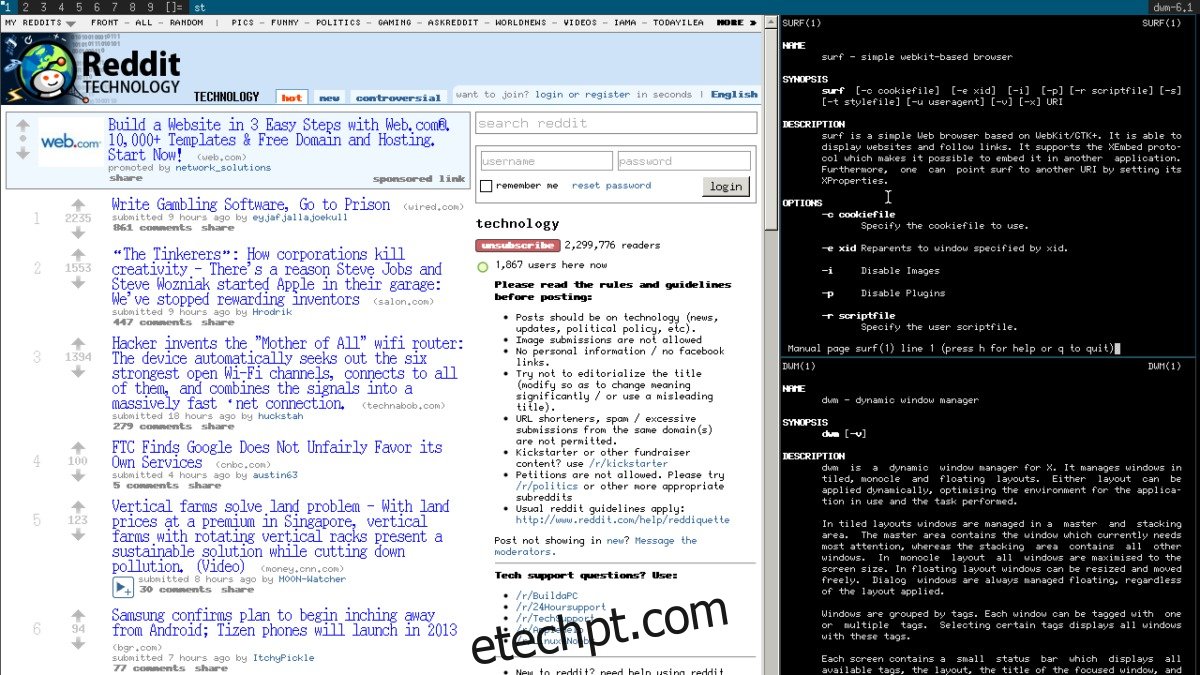
O uso do Surf funciona da seguinte maneira. Para iniciar um site, abra um terminal e faça:
surf https://website.com
Para obter melhores resultados, recomendamos usar o recurso de comando Alt + F2 que muitos ambientes de desktop Linux possuem. Isso permitirá que os usuários iniciem seus sites favoritos no navegador Surf, sem precisar ter uma janela de terminal sempre aberta.
Navegação com guias no Surf
O principal atrativo do Surf é que não há controles do navegador para gerenciar a interface do usuário. Isso significa que os usuários podem acessar facilmente o conteúdo que desejam na web sem lidar com interfaces irritantes. Por um recurso tão bom quanto esse, algumas pessoas não gostam dele. Especialmente quando isso significa que você não pode abrir várias páginas em “guias”.
Adicionar uma “interface com guias” ao aplicativo Surf é realmente muito fácil e começa instalando o aplicativo com guias.
Ubuntu
sudo apt install tabbed
Debian
sudo apt-get install tabbed
Arch Linux
sudo pacman -S tabbed
Fedora
sudo dnf install tabbed -y
OpenSUSE
Infelizmente, não há pacote SUSE nativo para Tabbed. Se você está precisando, você terá que fazer o download e construí-lo manualmente.
Com o aplicativo Tabbed instalado, o Surf agora tem a capacidade de usar “tabs”. Em um terminal, execute o seguinte comando:
tabbed surf -e website.com
Navegando nas guias
Navegar pelas guias no navegador Surf é diferente de outros navegadores da Web, pois não suporta o mouse. Em vez disso, o teclado é usado.
Para abrir uma nova guia no Surf, pressione Ctrl + Shift + Enter.
Precisa mover rapidamente entre as guias? Pressione Ctrl + 1 – 9.
Feche as guias do navegador no Surf com Ctrl – Q e alterne entre as duas guias mais recentes pressionando Ctrl + Tab.
Página inicial de navegação
A capacidade do Surf de ir instantaneamente a um site com um único comando é bastante útil. No entanto, se você tem uma página inicial na qual prefere que o Surf comece, é necessário um script personalizado para configurá-la.
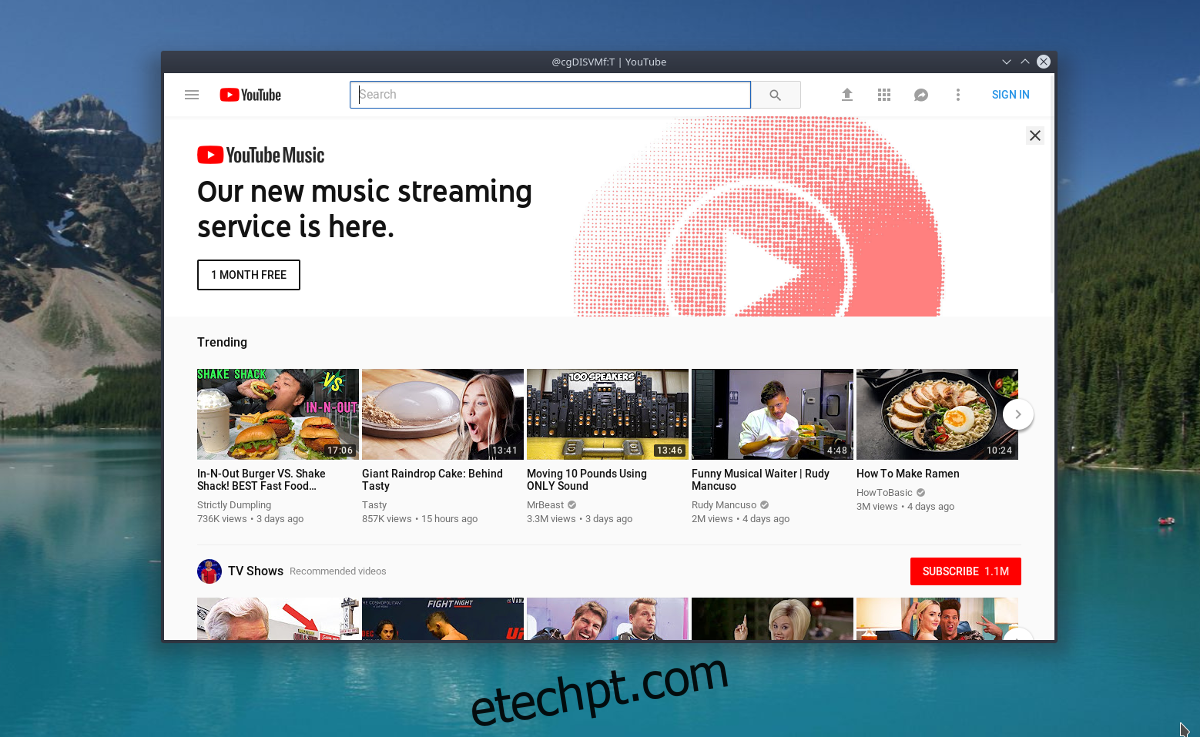
No terminal, crie um novo arquivo de script com o comando touch.
touch surf-homepage
Em seguida, use echo para adicionar o Shebang ao script. Não pule esta parte! Sem um Shebang, seu PC Linux não entenderá o arquivo de script!
echo '!#/bin/bash' >> surf-homepage
Com o Shebang configurado, é hora de adicionar o comando de inicialização. Certifique-se de alterar “website.com” pelo URL da sua página inicial.
echo 'tabbed surf -e website.com' >> surf-homepage
Atualize a permissão do script com chmod e use o comando mv para adicioná-lo a /usr/bin.
sudo chmod +x surf-homepage sudo mv surf-homepage /usr/bin
Inicie sua página inicial a qualquer momento via terminal (ou Alt + F2) com:
surf-homepage